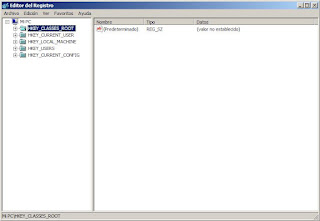sabemos que de Oracle se puede comer alla afuera, y la materia tendra un enfoque sobre dicho gestor.
Trabajaremos en base a dos certificaciones de oracle 1Z0-051 y la 1Z0-052, con la idea de que al terminar el curso puedan ustedes
aplicar al examen si lo desean.
PARCIAL 1: (15%) Capitulos 1,2,3, 4 y 5Primer libro
PARCIAL 2: (15%) Capitulos 6,7, 8, 9Primer libro
PARCIAL 3: (15%) Capitulos 10,11 y 12 Primer libro y 1, 2 del segundo libro
PARCIAL 4: (15%) Capitulos 3,4 ,5, 6 y 7 Segundo libro
Resumenes manuscritos de libro (10%)
Tareas practicas (10%)
Proyecto de la materia (10%)
Documentacion del proyecto de la materia (5%)
Nota de laboratorios (5%)
DESCARGAR SISTEMA DET PARA RENTA
Saludos y espero les ahorre tiempo de descarga y claro uno que otro enojo.
BASES DE DATOS 2011
15 de febrero. Resumen Capitulos 1 y 2 del primer libro
22 de febrero. Resumen capitulos 3 y 4 primer libro
1 de Marzo. Resumen capitulos 5 y 6 primer libro
8 de Marzo. TAREAS 1, 2 y 3
15 de marzo. Resumen cap 7 y 8, Tareas 4 y 5
22 de marzo. Resumen cap 9 y 10, Tareas 6 y 7
29 de marzo. Resumen cap 11 y 12 , Tareas 8 y 9
5 de abril. Tareas 10, 11 y 12
12 de abril. Resumen cap 1 SEGUNDO LIBRO
26 de abril. resumen cap 2 segundo libro
3 de mayo. Resumen cap 3 y Tarea 1S
11 de mayo Resumen cap 4 y Tarea 2S
17 de mayo Resumen Cap 5 y Tarea 3S
24 de mayo. Resumen Cap 6 y Tarea 4S
31 de mayo. Resumen Cap 7 y Tarea 5S
7 de junio. Tarea 6s y 7s
una vez finalizado y compilado el programa al ejecutar lo siguiente en la consola:
./lanzar ordenes.txt
se leerán cada una de las instrucciones(incluyendo parametros) contenidas en el archivo ordenes.txt, luego se ejecutarán con distinto proceso cada una, por lo que se mostrará que los resultados en la consola se intercalan pues se ejecutan simultáneamente, utilizando la orden FORK para ello.
coloco a continuación el codigo fuente paso por paso:
LANZAR1 Primer paso para la realización del ejemplo, en este ejemplo unicamente definimos el formato de llamada al método MAIN, si no recibe los parámetros adecuados mostramos indicaciones.
- CÓDIGO: SELECCIONAR TODO
/*
*
* EJEMPLO LANZAR PRIMERA PARTE
* EN ESTE MOMENTO SOLO VERIFICAMOS QUE LANZAR1 SE INVOQUE
* PASANDO COMO PARAMETRO UN ARCHIVO CASO CONTRARIO MUESTRA
* INDICACIONES
*/
#include
#include
#include
#include
#include
#define MAX_ARGS 64
#define LONG_MAX_ARG 16
#define LONG_MAX_LINEA 80
#define ESPACIOBLANCO " .,\t\n"
int main(int argc, char *argv[])
{
if(argc!=2)
{
fprintf(stderr,"\n debe usarse asi: lanzar NOMBRE_ARCHIVO_CON_ORDENES \n");
return 0;
}
printf("\n primer parametro: %s \n",argv[0]);
printf("\n segundo parametro: %s \n",argv[1]);
return 0;
}
LANZAR2 ahora complicamos un poco más las cosas, pues tomamos el segundo parámetro (el nombre del archivo) y cargamos en memoria dicho archivo para recorrer cada una de las líneas de texto que el tal contenga.
- CÓDIGO: SELECCIONAR TODO
/*
*
* EJEMPLO LANZAR PRIMERA PARTE
* EN ESTE MOMENTO SOLO VERIFICAMOS QUE LANZAR2 SE INVOQUE
* PASANDO COMO PARAMETRO UN ARCHIVO, LUEGO SE BUSCARÁ DICHO
* ARCHIVO Y SE MOSTRARÁ EN PANTALLA LAS ORDENES LEIDAS
*
*/
#include
#include
#include
#include
#include
#define MAX_ARGS 64
#define LONG_MAX_ARG 16
#define LONG_MAX_LINEA 80
#define ESPACIOBLANCO " .,\t\n"
//variables a necesitar
FILE *fid;
char lineaOrdenes[LONG_MAX_LINEA];
int main(int argc, char *argv[])
{
if(argc!=2)
{
fprintf(stderr,"\n debe usarse asi: lanzar NOMBRE_ARCHIVO_CON_ORDENES \n");
return 0;
}
//abrir el archivo de ordenes
fid=fopen(argv[1],"r");
while(fgets(lineaOrdenes,LONG_MAX_LINEA,fid)!=NULL)
{
fprintf(stderr,lineaOrdenes);
}
return 0;
}
Activar Multiples usuario concurrentes en Escritorio Remoto
- Reemplazar una librería.
- Agregar unas entradas al registro
- Configurar una política de grupo
- Configurar un usuario remoto
y agregamos una entrada al lado derecho haciendo clic derecho luego nuevo--> valorDword y lo llamanos “EnableConcurrentSessions” y le colocamos el valor decimal de 1
Ahora nos movemos en el arbol de la izquierda en la siguiente ruta:
HKEY_LOCAL_MACHINE\SOFTWARE\Microsoft\Windows NT\CurrentVersion\Winlogon
agregamos la segunda entrada en este punto, del mismo valorDWord y se llamará EnableConcurrentSessions tambíen con un valor decimal de 1
finalizamos este paso con una modificación. Buscamos en la misma ruta anterior la entrada:
AllowMultipleTSSessions
y colocamos un valor decimal de 1
Las dos entradas nuevas y la modificación a una se resume así:
[HKEY_LOCAL_MACHINE\SYSTEM\ControlSet001\Control\Terminal Server\Licensing Core]
“EnableConcurrentSessions”=dword:00000001
[HKEY_LOCAL_MACHINE\SOFTWARE\Microsoft\Windows NT\CurrentVersion\Winlogon]
“EnableConcurrentSessions”=dword:00000001
[HKEY_LOCAL_MACHINE\SOFTWARE\Microsoft\Windows NT\CurrentVersion\Winlogon]
“AllowMultipleTSSessions”=dword:00000001
PASO CINCO: Este paso es mas corto que el anterior y es casi el último. vamos a editar una politica de grupo para ello hacemos clic en MenuInicio-->Ejecutar-->Digitamos gpedit.msc y se nos mostrará la siguiente ventana:
Buscamos en el arbol de la izquierda la siguiente ruta:
Configuració de equipo\Plantillas administrativas\Componentes de Windows\Terminal Service
y luego cambiamos el valor de entrada llamado: Limitar número de Conexiones al valor que querramos, evidentemente será superior a 1 para que acepte ese número de conexiones concurrentes de Escritorio remoto.
toda esta ruta puede variar a su traducción en ingles si vuestro windows esta en dicho idioma.
ULTIMO PASO: ya para finalizar solo nos resta habilitar el escritorio remoto en la maquina y registrar los usuarios que pueden conectarse empleando RemoteDesktop, para este último paso hacemos click derecho en MiPC y elegimos propiedades, luego nos vamos a la ficha REMOTO y habilitamos la caja de chequeo que dice permitir que los usuario se conecten de manera remota a este equipo
y luego hacemos clic en el botón SeleccionarUsuariosRemotos para autorizar a los usuarios de la PC que queremos conectar remotamente. No olviden reiniciar la PC, y con eso teminamos.
Espero que les funcione, a mí me ha resultado muy útil.
Nuestra facultad es lider dentro de la universidad en el uso de una central telefónica VOIP, dicha central puede utilizando la red de datos transmitir vos, esta tecnología no es nueva, pero su utilización favorece la comunicación. Todos sabemos que la comunicación es de vital importancia en cualquier ambiente laboral, el facilitar la misma, ayuda a que la información, memorandos, notas, avisos y demás puedan fluir de un lugar a otro de una forma clara.
Se posee un proyecto de expansión de la red inalámbrica dentro del campus de Santa Ana, en este proyecto se piensa utilizar un servicio de autenticación integrado con el expediente del alumno, de tal manera que un estudiante utilice la misma clave del expediente para poder utilizar la red inalámbrica, esto brindaría estadísticas más exactas sobre el uso que hace del internet la población estudiantil.
Este año se presentó por un equipo de esta facultad el proyecto de documento unico de identidad estudiantil, dicho documento va a sustituir el carnet del estudiante, este proyecto consiste en una tarjeta electrónica con chip, dicha tarjeta se constituirá en el carnet del alumno, además en dicha tarjeta estará imporeso el NUP, o sea numero de pago electrónico estudiantil, con este número un alumno podrá realizar TODOS sus pagos en el banco para todo el tiempo que estudie o que este activo, además en el chip, se colocará la información de pagos actualizada por el banco, y además el expediente académico del alumno, de tal manera que al realizar un trámite en cualquier administración académica que requiera del expediente, simplemente se leerá el chip de la tarjeta y facilitará el mismo, la idea es que con este nuevo carnet deje de existir el talonario, y con el carnet pueda prestar un libro, entrar al parqueo, ingresar al campus, pagar todas la cuotas y matriculas, etc, etc.
Uno de los inconvenientes propios y ligados al desarrollo tecnológico, es la resistencia al cambio, resistencia que en nuestra facultad existe, pero que en buena medida se ha logrado superar, por ejemplo: cuando se inició con la digitación e inscripción electrónica de notas, el personal docente se alegró porque ya no existía la asesoria masiva ni el apunte manual de grupos de clase, ese trabajo lo realizaba el sistema, pero se vieron en mucha dificultad debido a que tenían que digitar las notas electrónicamente y algunos no podían. A pesar de ello se ha logrado que un 99% de los docentes digiten las notas, y dentro de los docentes mayores existen muchos que vencieron estereotipos y hoy pueden utilizar en un cierto grado la computadora.
Como todos sabemos la informática, el internet, la computación es una herramienta, y como toda herramienta depende del uso que se haga de ella, como un martillo te puede servir para arreglar una silla, también te puede servir para lastimarte, uno de los malos usos que se ha dado ha sido la descarga de peliculas, musica, chateo, etc. Si bien esos servicios no son malos, pero debido a que consumían enormemente el ancho de banda, la vicerectoría administrativa colocó un filtro de contenido, de manera que muchos de los sitios de descargas directas, alojamiento web, messenger, tvant, per to peer, bittorrent, y otros servicios se encuentran bloqueados dado al uso indebido.
Dependencia jerarquica: vicedecanato y decanato
OBJETIVO UNIDAD: Administrar los recursos humanos de la Facultad, impulsando programas que estimulen las potencialidades del personal y propiciando un clima organizacional de estabilidad y progreso para el logro de la eficiencia
FUNCIONES:
1. Planificar, dirigir y controlar las actividades del Departamento, estableciendo mecanismos efectivos de comunicación y coordinación internas con las diferentes dependencias de la Facultad.
2. Coordinar aspectos técnico-administrativo, respecto las acciones de personal,
3. Coordinar el proceso de emisión de constancias de personal, por las diferentes modalidades y fuentes de financiamiento.
4. Coordinar el proceso de elaboración, verificación, revisión y firma de la planilla mensual de salarios por las diferentes fuentes de financiamiento.
5. Supervisar el registro y control de la historia laboral de cada empleado de la Facultad
6. Dar seguimiento periódico a la actualización permanente de los expedientes del personal.
7. Coordinar el proceso de trámite de pago de indemnizaciones de personal.
8. Controlar el registro y control de la asistencia y permisos del personal.
9. Supervisar la elaboración de documentos para la legalización de contrataciones de la Facultad.
10. Coordinar el proceso de trámite de cálculos de planillas y multas de ISSS, AFP´S E INPEP.
11. Ejecutar acuerdos emitidos por el Consejo Superior Universitario, Decanato y Junta Directiva, que tengan que ver con pagos al personal
12. Atender requerimientos especiales, planteados por el personal de la Facultad.
13. Supervisión del trabajo a colaboradores y colaboradoras,
14. Coordinar los procesos de pago de planillas de sueldos con oficinas centrales de las UES.
15. Realizar otras funciones o responsabilidades afines al área, necesarias para el cumplimiento de los objetivos institucionales, encomendados por las autoridades correspondientes.
DISPOSICIONES LEGALES DE LA UNIDAD
1. Ley orgánica de la UES.
2. Reglamento general de la Ley Orgánica de la UES.
3. Reglamento Disciplinario de la UES.
4. Reglamento General del Sistema de Escalafón de los Empleados de la UES.
5. Normas Técnicas de Control Interno de Específicas de la UES.
1. Responsable de la asistencia del personal
2. Jefe inmediato de custodios, ordenanzas y empleados de servicio
3. Elaboracion de planillas de pago
4. Capacitacion
5. Personal eventual (contrata) los de planta segun ley hay comites
6. Induccion de personal
7. Supervision de trabajo de los administrativos
MOTIVACION PARA EL EMPLEADO DE LA UES:
1. Facilidad para el estudio
2. Exoneracion de estudio de pregrado
3. Seguro de vida
4. Gastos funerarios
5. Viaticos
6. Capacitacion a traves de INSAFORP
7. Asuetos superiores a los de la ley
8. Estabilidad laboral
9. Reglamento disciplinario claro y preciso